モバイルストリーミングの限界を超える
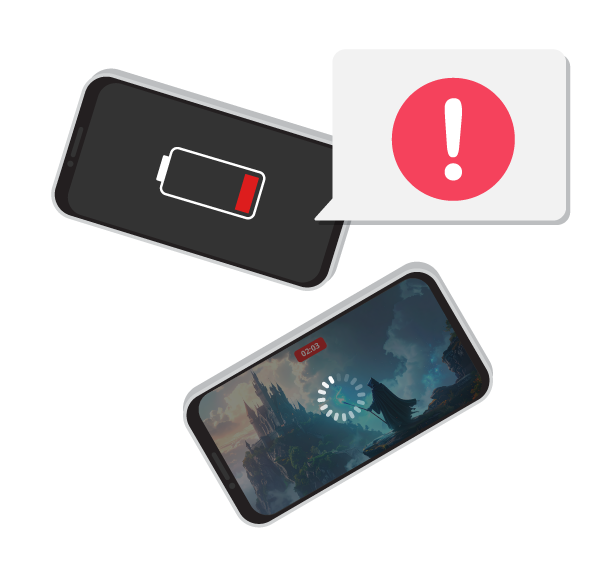
ラグや映像のカクつき、配信中にバッテリー切れによる中…モバイルゲームの配信はストレスがいっぱい!
スマホゲームや携帯ゲーム機の人気は高まる一方ですが、配信は依然として手間がかかります。
USB-C対応のキャプチャーボードの選択肢は限られており、バッテリーの急速な消耗や面倒な接続方法など、「簡単に配信」とは言いがたいのが現状です。
スマホやタブレットからの配信で、バグの多いアプリや不安定な画面ミラーリングに苦労したことはありませんか? ポケットGOシリーズなら、そんな悩みはもう過去のものです。
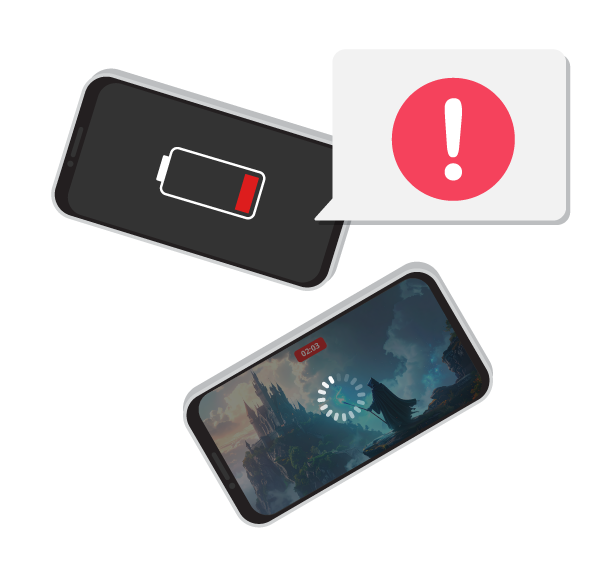
ラグや映像のカクつき、配信中にバッテリー切れによる中…モバイルゲームの配信はストレスがいっぱい!

遅延なし、ラグなし、バッテリー切れの心配もなし。 挿すだけで、プロのように快適な配信が可能です。
ポケットGOシリーズは、USB-C対応のキャプチャーボードやゲーム配信機器として、クリエイターの快適な配信・録画・ゲームプレイをサポートします。かさばるドック、絡まりやすいアダプター、余分な充電器はもう不要。 どこでもスッキリ使えて、高性能かつ安定したUSB-C配信環境を実現します。
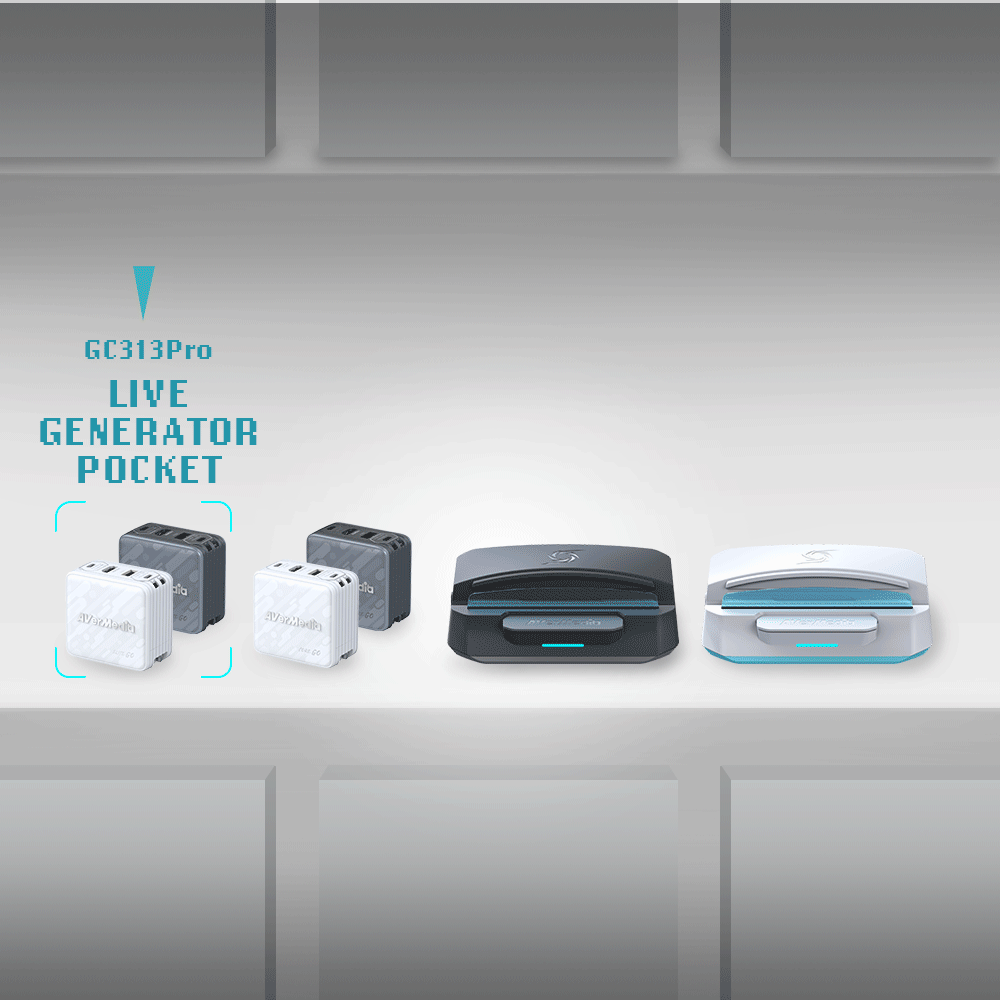
ムダな組み合わせや動作不安定な機器に悩まされる時代は終わり。 ポケットGOシリーズは最初から安定したパフォーマンスを提供し、快適なセットアップを実現します。

高品質な素材を使用し、国際的な安全基準を満たすために厳格なテストを実施。 電気の過負荷からデバイスをしっかり守り、安全かつ信頼できる充電環境を提供します。

ミニマルでモダンなデザインを備えたポケットGOシリーズは、機能性はもちろん、スタイルでも魅了します。

かさばる充電器はもう持ち歩かなくてOK。認証済みの100W GaN急速充電で、ポケットGOシリーズがデバイスのバッテリーをしっかりサポート。途中での充電切れを気にせず、いつでも快適に使い続けられます。
ポケットGOシリーズは単にコンパクトなだけでなく、よりスマートに進化しました。従来の大きなドックやキャプチャーボードに代わる超コンパクトなUSB-C対応デバイスで、4K60の映像出力、ゲームプレイの録画や配信、さらに同時充電も可能。 スマートで効率的なキャプチャー体験を実現します。
リビングで途切れなくゲームプレイを楽しもう。大画面でプレイしながら、リアルタイムでセッションを録画。PCは一切不要です。
おすすめ:LIVE GENERATOR PORTABLE
PC不要、4K30/1080p120録画、HDMI出力、接続ハブ付き


USB-Cひとつで、ゲームプレイを4K60の高画質で大画面に映しつつ録画も可能。
おすすめ:LIVE GENERATOR POCKET
1080p60録画、USB-C接続ハブ、100W急速充電対応
かさばるSwitchドックはもう家に置いたままでOK。友達の家や旅行先でも、壁の充電器に繋ぐだけでいつでもプレイ開始。
おすすめ:ポケット充電器
コンパクトなHDMI出力、100W急速充電対応、映像キャプチャ非対応

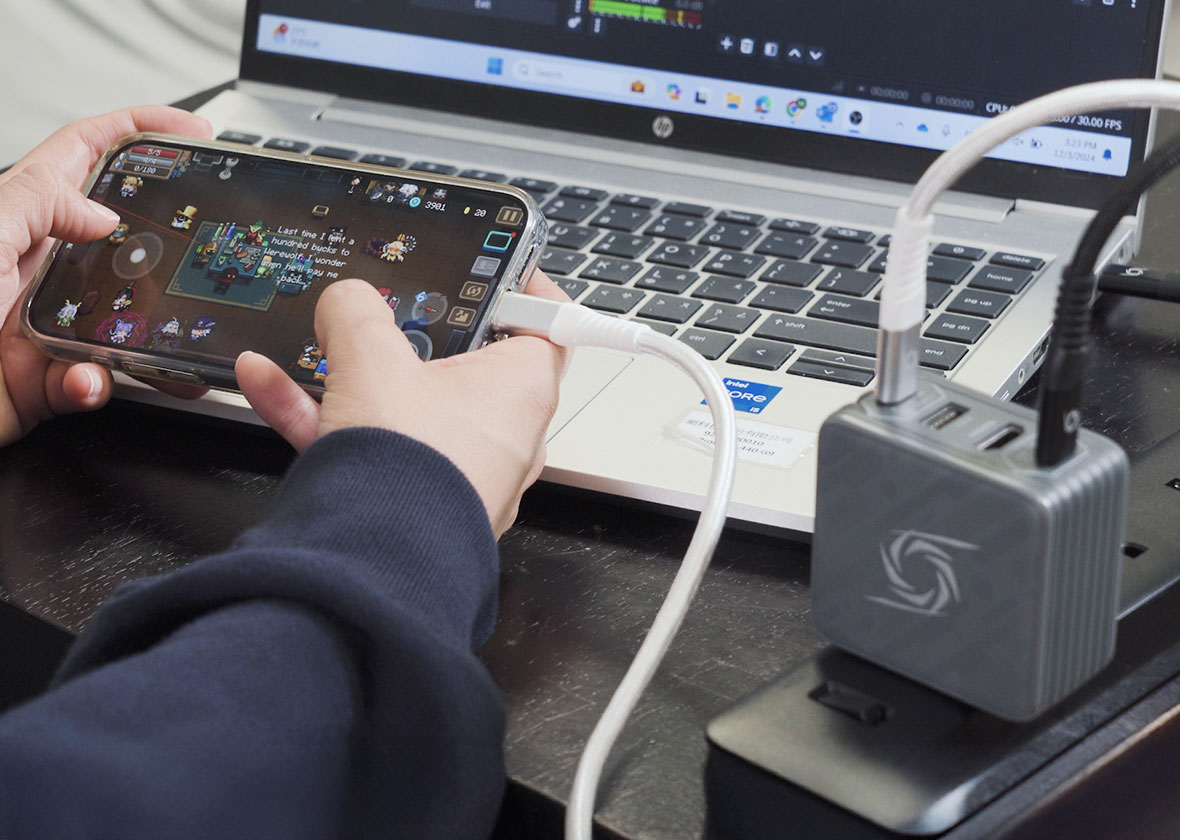
HDMIドングルも、遅延のあるミラーリングアプリももう不要。 ポケットGOシリーズなら、スマホのUSB-Cからモバイルゲームを直接キャプチャー&リアルタイム配信。さらに充電も同時にできて、配信がもっとスムーズに。
スケッチや動画編集、ネット閲覧など、iPadやタブレットでの操作をそのままストレスなく配信。もう面倒な設定や機器は不要です。

クリエイターの「本当の悩み」を解決するために設計
scroll
|
よくあるお悩み |
GOシリーズなら、すべて解決! |

LIVE GENERATOR PORTABLE |

LIVE GENERATOR POCKET |

ポケット充電器 |
|---|---|---|---|---|
| 配信できないせいで、大事な瞬間を逃してしまう | PCとWi-Fi不要。microSDに直接録画できる、録画機能付きキャプチャーボード&ドック。 |  |
||
| 配信中にバッテリーが切れてしまう | USB-C対応デバイスを100Wで急速充電できるキャプチャーボード |  |
||
| 携帯ゲーム機のドックを持ち運ぶのが面倒 | 小型・軽量のコンパクト設計ドック |  |
 |
 |
| モバイル配信はラグも多く、画質も圧縮されてしまう | モバイル/携帯ゲーム機用に設計されたUSB-C入出力対応のキャプチャーボード |  |
 |
|
| 1080pだけじゃ足りない。4Kや120FPSで配信したい | QHD対応&1080p120録画が可能なUSB-Cキャプチャーボード |  |
||
| Switch 2のドックは大きすぎる。みんなで大画面プレイしたいけど、重いのはいや | ポケットサイズでフル機能!ドック&充電ステーション |  |

|
今すぐ手に入れよう!
はい、すべてのポケットGOシリーズ製品はNintendo Switch 2に対応しています。
ただし、完全な機能をご利用いただくためには、ファームウェアのアップデートが必要です。
最新のアップデートは、以下の
公式サポートページ
からダウンロードできます。
はい、LIVE GENERATOR PORTABLE (GC515)はPC不要の録画に対応しています。
ゲーム機をUSB-CでGC515に接続し、microSDカードを挿入して、録画ボタンを押すだけで録画が可能です。
(例:iPhone 15 Pro Maxなど)携帯ゲーム機に付属の電源アダプターを使用し、GC515の電源入力ポートに接続することをおすすめします。
ゲームプレイは最大で4K30または1080p120の画質でmicroSDカードに直接保存されます。
録画する際は、モードスイッチが「キャプチャーモード」(「カードリーダー」ではない)になっていることを確認してください。
これにより、AVerMedia LIVE GENERATOR PORTABLE (GC515)は、PCなしで使えるUSB-C対応のキャプチャードックとして最適です。
LIVE GENERATOR PORTABLE (GC515)でmicroSDカードが使えないのはなぜですか?
この問題の多くは、モードの選択ミスやカードのフォーマットの非対応が原因です。
GC515の背面には、以下の2つのモードを切り替えるスイッチがあります:
録画できない場合は、「キャプチャーモード」になっているか確認してください。 PCでカードが見えない場合は、「カードリーダーモード」に切り替えてください。
また、microSDカードの状態も確認してください:
これらの対処法で、GC515のmicroSDカードに関する多くの問題を解決できます。
前面のLEDライトを確認してください:
録画ボタンを押してもLEDが赤く点滅しない場合は、以下を確認してください:
赤色点灯や黄色点灯 のままの場合は、カードのエラーや非対応の可能性があります。
LEDインジケーターを活用して、LIVE GENERATOR PORTABLE (GC515)がスタンドアロンモードで正しく録画されているか確認しましょう。
いいえ、LIVE GENERATOR PORTABLE(GC515)はHDMI入力に対応していません。
GC515はUSB-Cポート(DisplayPort Alt Mode対応)を使用しており、Steam Deck、ROG Ally、タブレットなど、USB-C経由で映像を出力できるデバイスにのみ対応しています。
HDMI-USB-C変換ケーブルやアダプターを使用しても、GC515は信号を認識しません。 PS5やXboxなどのHDMI出力デバイスを録画したい場合は、 HDMI入力対応の別のキャプチャーデバイス をご利用ください。
GC515はDP Alt Mode対応のUSB-C機器専用です。
いいえ、LIVE GENERATOR PORTABLE (GC515)はマイク音声やボイスチャットを直接録音することはできません。
本体の3.5mmポートは 3極のヘッドホン出力専用 であり、音声のパススルー用途のみとなっています。マイク入力やボイスチャットのミキシングには対応していません。
スタンドアロン(PCなし)で録画する場合、録音されるのは接続されたデバイスからの ゲーム音声のみ であり、ヘッドセットのマイク音やチャット音声は含まれません。
実況やパーティーチャットを含めたい場合は、, 外部ミキサー または PCを使った音声合成の環境 が必要です。
スタンドアロン録画では、録画されるのはゲームの音声のみです。
LIVE GENERATOR PORTABLE (GC515)は 電源に接続されている限り常に通電状態 となっており、電源ボタンやスタンバイモードは搭載されていません。そのため、LEDライトも常に点灯したままになります。
ライトをオフにする設定などもなく、 通電中は必ず点灯 します。
使用していないときでも本体が少し温かく感じることがありますが、これは正常です。 完全に電源を切る、またはLEDの点灯を避けたい場合は、 USB-Cの電源ケーブルを抜いてください 。
抜き差しが面倒な場合は、 スイッチ付きの電源タップ を使用するのがおすすめです。スイッチを切ることで、簡単に電源をオフにできます。
GC515を完全にオフにしてライトを消すには、 電源から切り離す必要があります 。
ポケット充電器(GC313)とLIVE GENERATOR POCKET(GC313Pro)は、どちらも100W GaN充電に対応したコンパクトなUSB-Cハブという共通点がありますが、最大の違いは「映像キャプチャ機能」の有無です。
どちらのモデルも、USB-C映像出力、デバイスの充電、HDMIディスプレイへの接続に対応していますが、 ゲームプレイを録画できるのはGC313Proのみ です。
そのため、 GC313Proはストリーマーやコンテンツ制作者に最適 であり、 GC313はキャプチャ不要でドッキングや充電をしたい方におすすめ です。
どちらのモデルも、セットアップは非常に簡単です。以下の手順に従ってください:
ポケット充電器 (GC313)の場合:
LIVE GENERATOR POCKET (GC313Pro)の場合:
このように、 充電・映像出力・録画配信 のすべてを簡単にセットアップできます。
GC313とGC313Proは、最新のUSB-C対応デバイスやストリーミング環境に幅広く対応しています。
映像出力(ソース機器)として使用する場合:
映像キャプチャ・配信(※LIVE GENERATOR POCKET (GC313Pro)のみ)に使用する場合:
注意:PS5やXboxなどの従来型ゲーム機は、USB-Cでの映像出力に対応していないため、GC313とGC313Proには直接接続できません。
はい、ポケット充電器 (GC313)とLIVE GENERATOR POCKET (GC313Pro)の両方とも、使用中に高速充電が可能です。
これらは最大100Wの出力に対応した高出力GaN充電ハブとして設計されています。
主な充電機能:
利用例:
ポイント:複数の機器を充電する際は、合計の消費電力が100Wを超えないように注意し、安定した給電を確保してください。
GC313とGC313Proは、配信、充電、HDMIディスプレイ出力を1台でこなせる強力なオールインワンドックであり、長時間のゲームプレイやコンテンツ制作に最適です。
LIVE GENERATOR POCKET (GC313Pro)の場合:
ポケット充電器 (GC313)の場合:
まだ認識されない場合:
注意 :LIVE GENERATOR POCKET (GC313Pro)は、C2ポートからPCに接続し、電源が正常に供給されている必要があります。
ポケット充電器 (GC313)を使っているのに、テレビやモニターに映像が映りません。なぜですか?